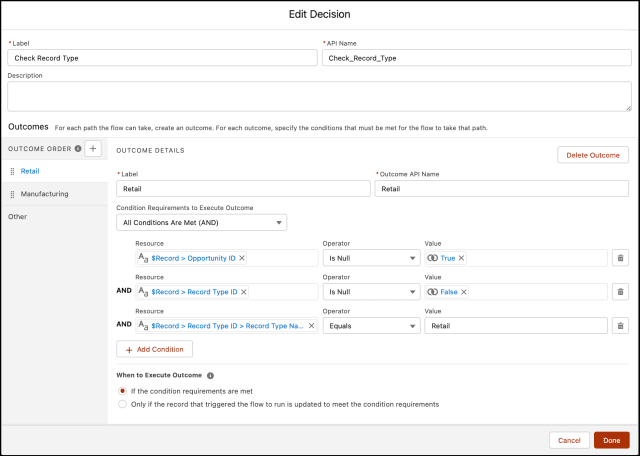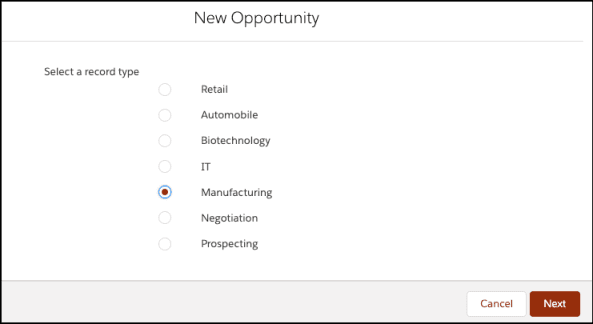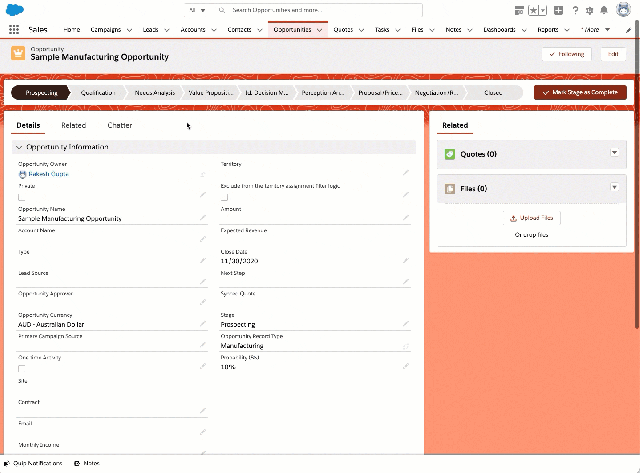Última actualización el 10 de febrero de 2022 por Rakesh Gupta
Gran idea o pregunta duradera:
Un libro de precios es un libro en el que se enumeran los precios de los productos. Actualmente, los usuarios comerciales deben seleccionar un libro de precios tan pronto como se crea una oportunidad. En este artículo, veamos una forma de asignar automáticamente un libro de precios en función del tipo de registro de oportunidad mediante el flujo de Salesforce .
Objetivos:
Esta publicación de blog nos ayudará a comprender lo siguiente
- Usar el generador de flujo de Salesforce para asignar automáticamente el libro de precios cuando se crea una oportunidad, según el tipo de registro de oportunidad.
- El objeto de oportunidad y la creación de tipos de registros.
- El objeto PriceBook y la creación de libros de precios
- Uso de Developer Console y consulta SOQL para encontrar PriceBookId
- Cómo usar la etiqueta personalizada en el flujo de Salesforce
Martin Jones trabaja como administrador de sistemas en Universal Containers (UC) . Su organización desea desarrollar un proceso para automatizar la asignación de la lista de precios en función del tipo de registro Oportunidad e implementar los siguientes requisitos
- Si el tipo de registro de Oportunidad es Fabricación , asigne un libro de precios Fabricación
- Si el tipo de registro de Oportunidad es Minorista , asigne un libro de precios Minorista
Enfoque de Campeón de Automatización (I-do):
Existen múltiples soluciones posibles para el escenario empresarial anterior . Usaremos Salesforce Flow para resolver el requisito comercial anterior.
Para resolver este requisito, utilizaremos el flujo activado por registro antes de guardar . Consulte este artículo para comprender por qué estamos utilizando un flujo desencadenado por registro antes de guardar para este escenario. Desglosemos la solución en los siguientes pasos para su comprensión:
- Cree dos tipos de registro de oportunidad: Fabricación y Venta al por menor
- Cree dos libros de precios: fabricación y venta al por menor
- Cree un Flujo de Salesforce para automatizar el proceso de asignación del libro de precios según el tipo de registro.
Antes de discutirlo, permítame mostrarle un diagrama de un flujo de proceso a alto nivel. Dedique unos minutos a repasar el siguiente diagrama de flujo y compréndalo. 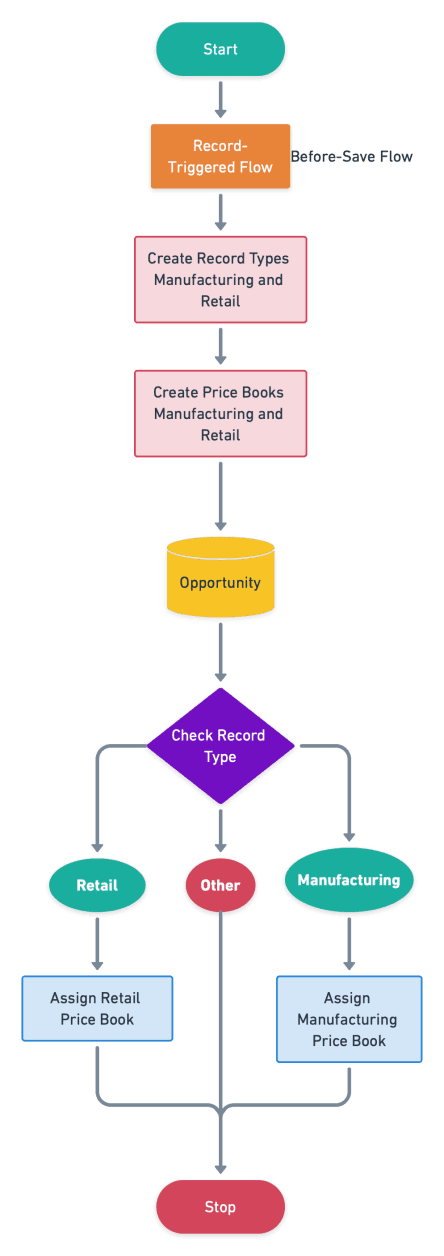
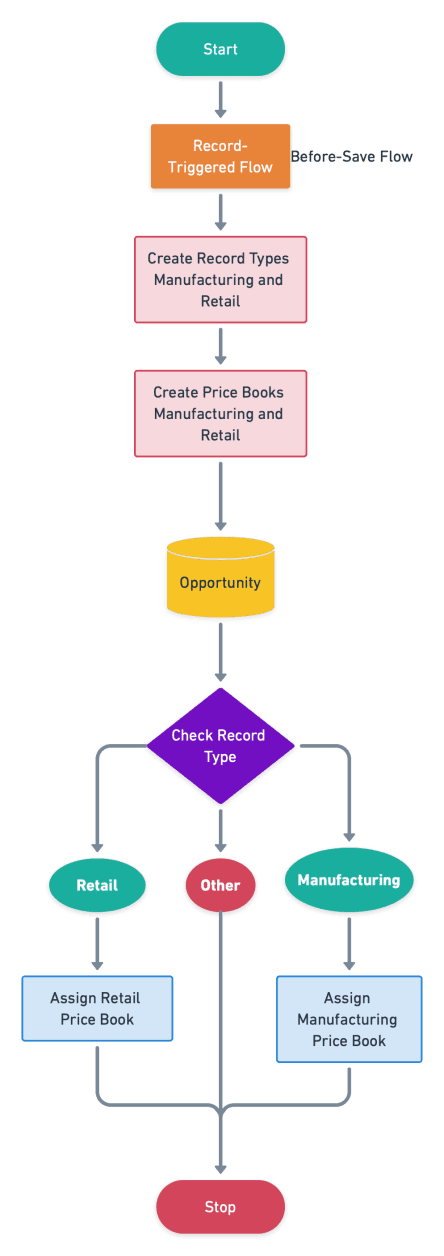 Comencemos a construir este proceso de automatización.
Comencemos a construir este proceso de automatización.Práctica guiada (nosotros hacemos):
Hay 3 pasos para resolver el requisito empresarial de Martin mediante Salesforce Flow. Debemos:
- Cree dos tipos de registro: Fabricación y Venta al por menor
- Cree dos libros de precios: Fabricación y Venta al por menor
- Flujo de fuerza de ventas
- Definir propiedades de flujo para el flujo desencadenado por registro
- Agregue un elemento de decisión para verificar el tipo de registro de oportunidad
- Agregue un elemento Obtener registros para buscar el registro del libro de precios minoristas
- Agregue un elemento Obtener registros para buscar el registro del libro de precios de fabricación
- Cree una fórmula para determinar el pricebook2Id según el tipo de registro
- Agregue un elemento de asignación para establecer pricebook2Id en la oportunidad
Paso 1: Cree dos tipos de registro
- Haga clic en Configuración .
- En el Administrador de objetos, escriba Oportunidad .
- Haga clic en Tipo de registro , luego haga clic en Nuevo .
- Asigne un nombre a la Etiqueta de tipo de registro y se completará el Nombre del tipo de registro .
- Ahora seleccione el Proceso de ventas y asegúrese de seleccionar la casilla de verificación Activo .
- Haga clic en Guardar.
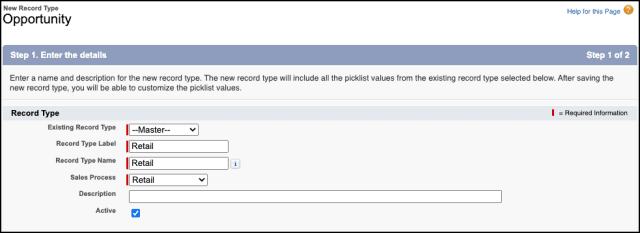


Paso 2: Cree dos libros de precios
- Navegue hasta el Iniciador de aplicaciones y seleccione Libros de precios .
- Haga clic en el botón Nuevo .
- Asigne un nombre al libro de precios y asegúrese de seleccionar la casilla de verificación Activo .
- Haga clic en Guardar.
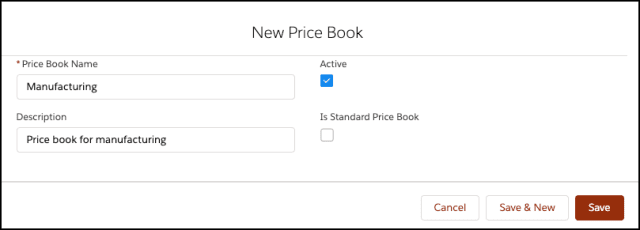


Paso 3.1: Flujo de Salesforce: definir las propiedades del flujo
- Haga clic en Configuración .
- En el cuadro Búsqueda rápida, escriba Flujos .
- Seleccione Flujos y luego haga clic en Nuevo flujo .
- Seleccione el flujo activado por registro y haga clic en Crear y configure el flujo de la siguiente manera:
- Objeto : Oportunidad
- Activar el flujo cuando : se crea o actualiza un registro
- Establecer criterios de entrada
- Requisitos de condición: Ninguno
- Optimice el flujo para actualizaciones de campo rápidas
- Haga clic en Listo .


Paso 3.2: Flujo de Salesforce: uso del elemento de decisión para verificar el tipo de registro
Ahora usaremos el elemento Decisión para verificar el tipo de registro de oportunidad y también identificar si el registro se crea o actualiza. Ahora sigue los pasos a continuación:
- En Flow Designer, haga clic en el icono + y seleccione el elemento Decisión .
- Introduzca un nombre en el campo Etiqueta ; el nombre de la API se completará automáticamente.
- En Detalles del resultado , ingrese la etiqueta (minorista) , el nombre de la API se completará automáticamente.
- Requisitos de condición para ejecutar el resultado : se cumplen todas las condiciones (Y)
- Fila 1:
- Recurso: {!$Record.Id}
- Operador: es nulo
- Valor: {!$ConstanteGlobal.True}
- Añadir condición
- Fila 2:
- Recurso: {!$Record.RecordTypeId}
- Operador: Igual
- Valor: {!$ConstanteGlobal.Falso}
- Añadir condición
- Fila 3:
- Recurso: {!$Record.RecordType.DeveloperName}
- Operador: Igual
- Valor: Minorista
-

- Fila 1:
- En Detalles del resultado , haga clic en +
- Introduzca la etiqueta (fabricación) el nombre de la API se completará automáticamente.
- Requisitos de condición para ejecutar el resultado : se cumplen todas las condiciones (Y)
- Fila 1:
- Recurso: {!$Record.Id}
- Operador: es nulo
- Valor: {!$ConstanteGlobal.True}
- Añadir condición
- Fila 2:
- Recurso: {!$Record.RecordTypeId}
- Operador: Igual
- Valor: {!$ConstanteGlobal.Falso}
- Añadir condición
- Fila 3:
- Recurso: {!$Record.RecordType.DeveloperName}
- Operador: Igual
- Valor: Fabricación
- Fila 1:
Paso 3.3: Flujo de Salesforce: agregar un elemento Obtener registro para encontrar un registro de libro de precios minoristas
El siguiente paso es obtener el registro del libro de precios minoristas. Ahora sigue los pasos a continuación:
- En Flow Designer, haga clic en el icono + y seleccione el elemento Obtener registros .
- Introduzca un nombre en el campo Etiqueta ; el nombre de la API se completará automáticamente.
- Seleccione el objeto Libro de precios de la lista desplegable.
- Seleccione Se cumplen todas las condiciones (Y) .
- Establecer condiciones de filtro
- Fila 1:
- Nombre del campo
- Operador: Igual
- Valor: Minorista
- Fila 1:
- Cuántos registros almacenar:
- seleccione Solo el primer registro
- Cómo almacenar datos de registro:
- Elija la opción para Almacenar automáticamente todos los campos .
- Haga clic en Listo .
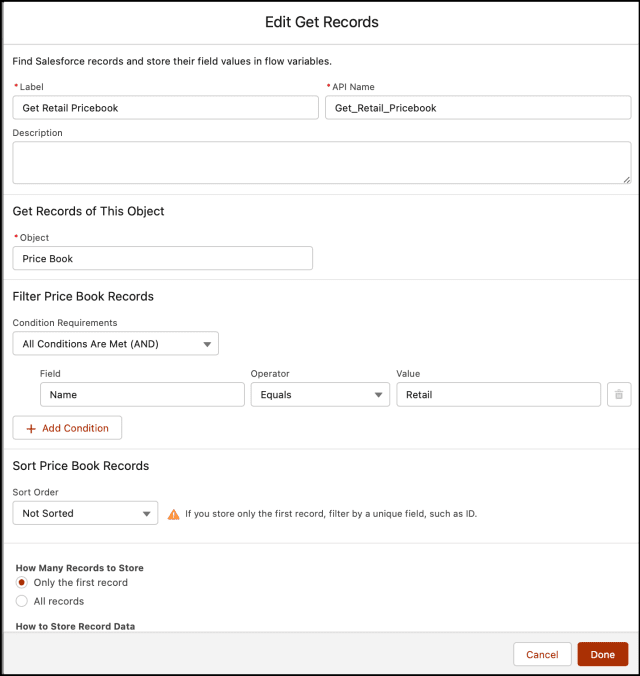

Paso 3.4: Flujo de Salesforce: agregar un elemento Obtener registro para encontrar el registro del libro de precios de fabricación
El siguiente paso es obtener el registro del libro de precios de fabricación. Ahora sigue los pasos a continuación:
- En Flow Designer, haga clic en el icono + y seleccione el elemento Obtener registros .
- Introduzca un nombre en el campo Etiqueta ; el nombre de la API se completará automáticamente.
- Seleccione el objeto Libro de precios de la lista desplegable.
- Seleccione Se cumplen todas las condiciones (Y) .
- Establecer condiciones de filtro
- Fila 1:
- Nombre del campo
- Operador: Igual
- Valor: Fabricación
- Fila 1:
- Cuántos registros almacenar:
- seleccione Solo el primer registro
- Cómo almacenar datos de registro:
- Elija la opción para Almacenar automáticamente todos los campos .
- Haga clic en Listo .
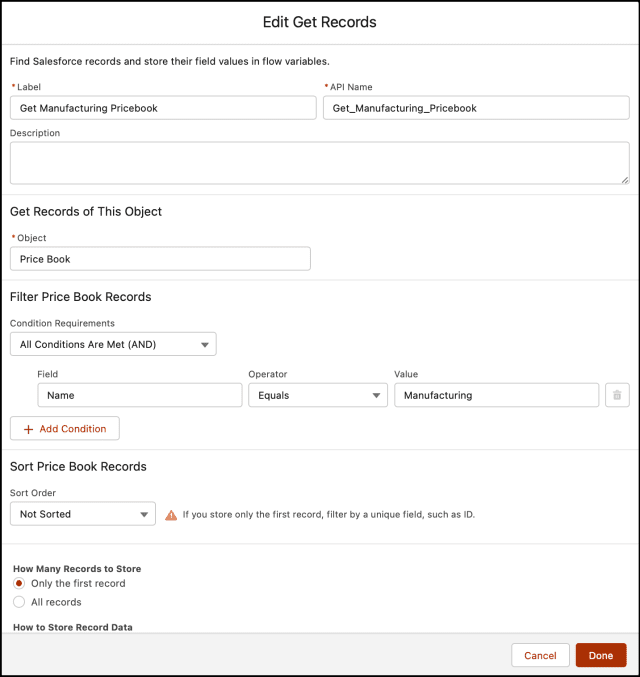

Paso 3.5: Flujo de Salesforce: fórmula para determinar Pricebook2Id según el tipo de registro de oportunidad
- En Caja de herramientas , seleccione Administrador y, a continuación, haga clic en Nuevo recurso para crear el título de la notificación de inserción.
- Ingrese la siguiente información:
- Tipo de recurso : Fórmula
- Nombre de API : forT_PricebookId
- Tipo de datos : Texto
- Fórmula : IF({!$Record.RecordType.DeveloperName}='Fabricación', {!Get_Manufacturing_Pricebook.Id},
IF({!$Record.RecordType.DeveloperName}='Minorista',{!Get_Retail_Pricebook.Id},
{!$Record.Pricebook2Id}
))
- Haga clic en Listo .


Paso 3..6: Flujo de Salesforce: uso del elemento de asignación para actualizar PriceBook2Id en la oportunidad
El siguiente paso es actualizar pricebook2Id en la oportunidad. Usaremos la Asignación elemento, ya que estamos usando before-save flow .
- En Caja de herramientas , seleccione Elemento .
- Arrastre y suelte el elemento Asignación en el diseñador de flujo.
- Introduzca un nombre en el campo Etiqueta ; el nombre de la API se completará automáticamente.
- Establecer valor variable
- Fila 1:
- Campo: {!$Record.Pricebook2Id}
- Operador: Igual
- Valor: {!forT_PricebookId}
- Campo: {!$Record.Pricebook2Id}
- Fila 1:
- Haga clic en Listo .
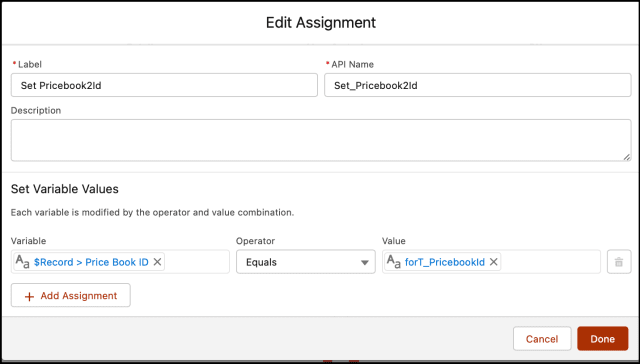

Al final, Martin's Flow se verá como la siguiente captura de pantalla:

 Una vez que todo se vea bien, realice los siguientes pasos:
Una vez que todo se vea bien, realice los siguientes pasos:- Haga clic en Guardar .
- Ingrese la etiqueta de flujo , el nombre de la API se completará automáticamente.
- Haga clic en Mostrar avanzado .
- Versión de API para ejecutar el flujo : 54
- Etiqueta de la entrevista: Record-Trigger : Record-Triggered Flow: Oportunidad antes de guardar {!$Flow.CurrentDateTime}
- Haga clic en Guardar .

 ¡Casi llegamos! Una vez que todo se vea bien, haga clic en Activar .
¡Casi llegamos! Una vez que todo se vea bien, haga clic en Activar .Prueba de concepto
A partir de ahora, si un usuario comercial crea una Oportunidad con cualquiera de estos dos tipos de registro, Salesforce Flow le agregará automáticamente un libro de precios correspondiente.
- Cree una Oportunidad con tipo de registro Manufactura , como se muestra en la siguiente captura de pantalla:

- Una vez que haya terminado, consulte la lista relacionada con el producto disponible en la página de detalles de la oportunidad .

Evaluación formativa:
¡Quiero saber de ti!
¿Qué es una cosa que aprendiste de esta publicación? ¿Cómo imagina aplicar este nuevo conocimiento en el mundo real?
Házmelo saber tuiteándome en @automationchamp o búscame en LinkedIn.
…
Esta es una traducción realizada por EGA Futura, y este es el link a la publicación original: https://automationchampion.com/2022/02/10/automatically-assign-pricebook-based-on-opportunity-record-type-2/